Jak eksportować kontakty z LinkedIn: Pobieranie kontaktów z LinkedIn
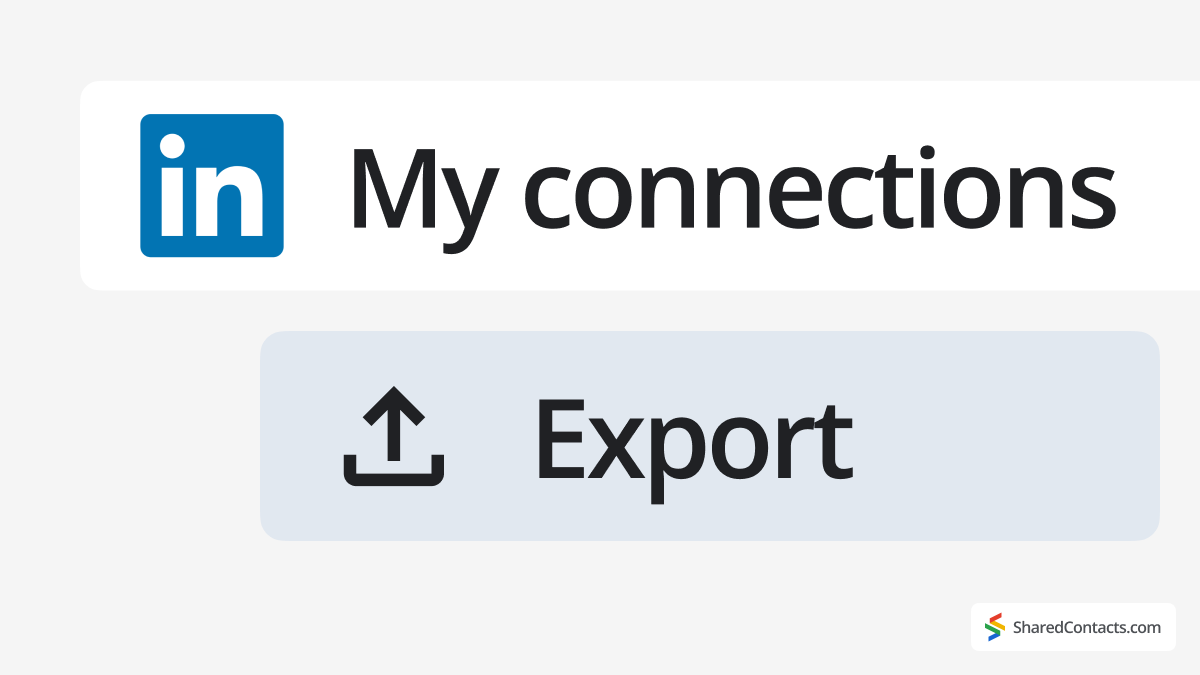
Jeśli polegasz na LinkedIn w zakresie nawiązywania kontaktów lub rozwoju biznesu, tworzenie kopii zapasowych kontaktów jest mądrym posunięciem. Pobrana kopia listy połączeń daje większą kontrolę nad siecią kontaktów zawodowych i pomaga pozostać w kontakcie - niezależnie od tego, co dzieje się na samej platformie.
LinkedIn sprawia, że jest to łatwe. Nie potrzebujesz żadnych umiejętności technicznych, wiedzy na temat kodowania ani narzędzi innych firm. Wystarczy kilka kliknięć, aby uzyskać uporządkowany eksport całej listy połączeń.
Dlaczego muszę eksportować kontakty z LinkedIn?
Podczas gdy LinkedIn jest doskonałą platformą do budowania kontaktów, pobieranie szczegółowych informacji kontaktowych jest mądrą strategią z kilku powodów.
Po pierwsze, wraz z rozwojem sieci kontaktów łatwiej jest stracić kontakt z niektórymi osobami. Regularne pobieranie kontaktów z LinkedIn pomaga zawsze mieć dostęp do aktualnych informacji, nawet jeśli nie możesz skontaktować się za pośrednictwem platformy.
Po drugie, posiadanie tych danych pod ręką pozwala tworzyć solidniejsze portfele sprzedaży i marketingu, umożliwiając lepszą analizę klientów i skuteczniejsze strategie kampanii. Tworzenie kampanii sprzedażowych jest o wiele łatwiejsze, gdy masz wszystkie kontakty biznesowe bezpośrednio przed Tobą w pliku Excel.
Wreszcie, twój profil LinkedIn może zostać zablokowany w dowolnym momencie, uszkodzony lub usunięty, pozostawiając cię bez cennej listy kontaktów. Podczas gdy narzędzia takie jak skrobaki profili LinkedIn mogą odzyskać niektóre dane, eksportowanie kontaktów na inną platformę, taką jak Gmail, znacznie zmniejsza ryzyko utraty kontaktu z kluczowymi połączeniami.
Gdzie znaleźć kontakty na LinkedIn?
Kiedy LinkedIn mówi "kontakty", tak naprawdę odnosi się do twoich Połączenia-osoby, które zostały wzajemnie dodane na platformie. Aby zobaczyć pełną listę połączeń:
- Przejdź do swojego profilu LinkedIn.
- Pod zdjęciem profilowym i na głównym pasku narzędzi znajduje się liczba wskazująca liczbę posiadanych połączeń.
- Kliknij ten numer, aby otworzyć pełną listę połączeń.
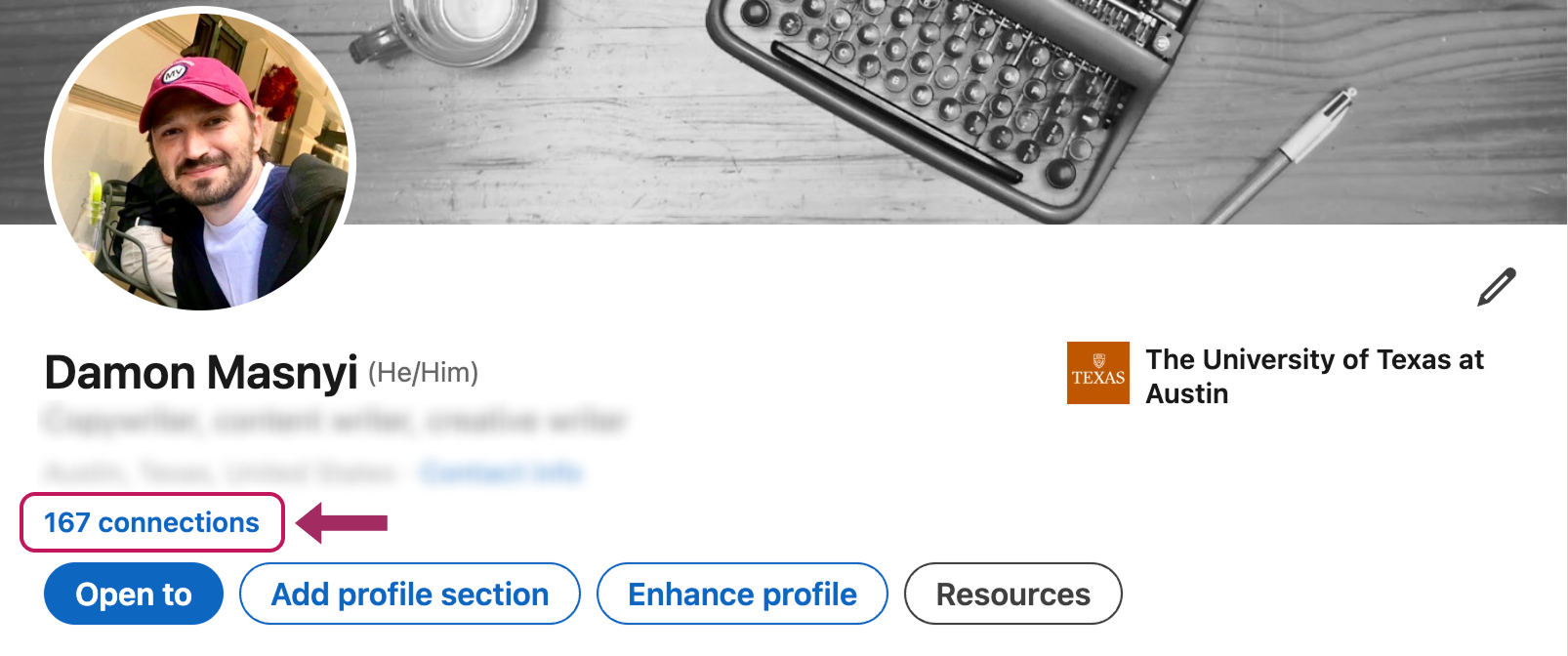
Na tym ekranie można przeglądać profile, wysyłać bezpośrednie wiadomości lub wyszukiwać za pomocą filtrów. LinkedIn pozwala zawęzić wyszukiwanie według lokalizacji, obecnej firmy, branży i nie tylko. To przydatny sposób na szybkie znalezienie odpowiednich osób w sieci.
Czego można oczekiwać od pliku eksportu LinkedIn Connections?
Kiedy pobierasz swoje połączenia z LinkedIn, nie zdziw się, jeśli brakuje niektórych danych. Pierwszą rzeczą, o której należy wiedzieć, jest to, że dane nie będą wstępnie filtrowane. Użytkownicy będą musieli sortować i filtrować dane. Ponadto widoczne będą tylko adresy e-mail kontaktów, które zezwoliły na ich wyświetlanie lub pobieranie - LinkedIn szanuje ustawienia prywatności każdego użytkownika. Ponadto wyeksportowany plik może nie obsługiwać wszystkich zestawów znaków. Języki takie jak chiński, japoński lub hebrajski mogą nie być poprawnie wyświetlane w formatach CSV lub vCard ze względu na ograniczenia formatu. Pamiętaj też, że możesz wyeksportować tylko połączenia 1. stopnia – nie ma opcji uwzględnienia obserwujących, członków grupy lub osób, z którymi nie jesteś bezpośrednio połączony.
Jak wyeksportować kontakty z LinkedIn jako plik CSV?
Istnieje wiele powodów, dla których warto pobrać listę kontaktów z LinkedIn. Zapewnia to bezpieczną kopię zapasową profesjonalnej sieci LinkedIn w postaci arkusza kalkulacyjnego, ułatwia migrację informacji kontaktowych do pliku cookie. CRM lub platformy e-mail i pomaga pozostać w kontakcie z użytkownikami LinkedIn nawet poza kontem LinkedIn.
Oto, co należy zrobić, aby pobrać kontakty z LinkedIn:
- Kliknij swój Ikona profilu (Ja) w prawym górnym rogu.

- Wybierz Ustawienia i prywatność z menu rozwijanego.
- W menu po lewej stronie wybierz Prywatność danych.
- Pod Jak LinkedIn wykorzystuje dane użytkownikówkliknij Uzyskaj kopię swoich danych.
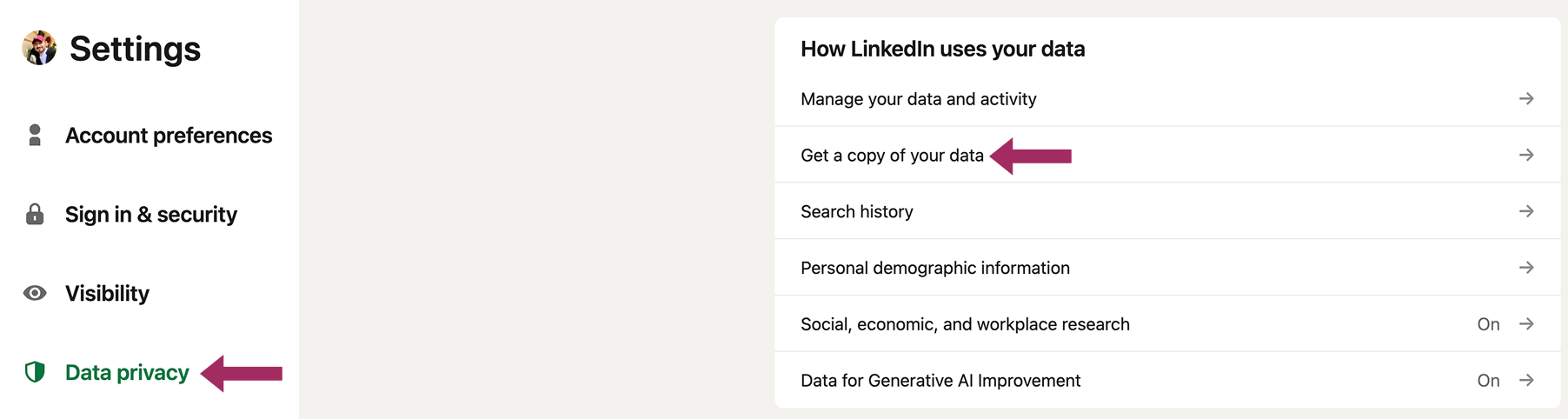
- Pojawi się kilka opcji eksportu. Wybierz Połączenia - lub zaznacz inne pola, jeśli chcesz pobrać dodatkowe dane i kliknij przycisk Poproś o archiwum. LinkedIn rozpocznie przygotowywanie pliku. Zwykle zajmuje to nie więcej niż 10 minut. Wróć do tego samego ekranu po krótkiej przerwie i kliknij przycisk Pobierz archiwum aby zapisać plik na komputerze.
Pomocna wskazówka
Jeśli nie widzisz dostępnej opcji "Połączenia", musisz wybrać opcję "Pobierz większe archiwum danych...", gdzie lista połączeń zostanie dołączona jako część większego pakietu danych. Pamiętaj, że wygenerowanie archiwum zajmie więcej czasu.
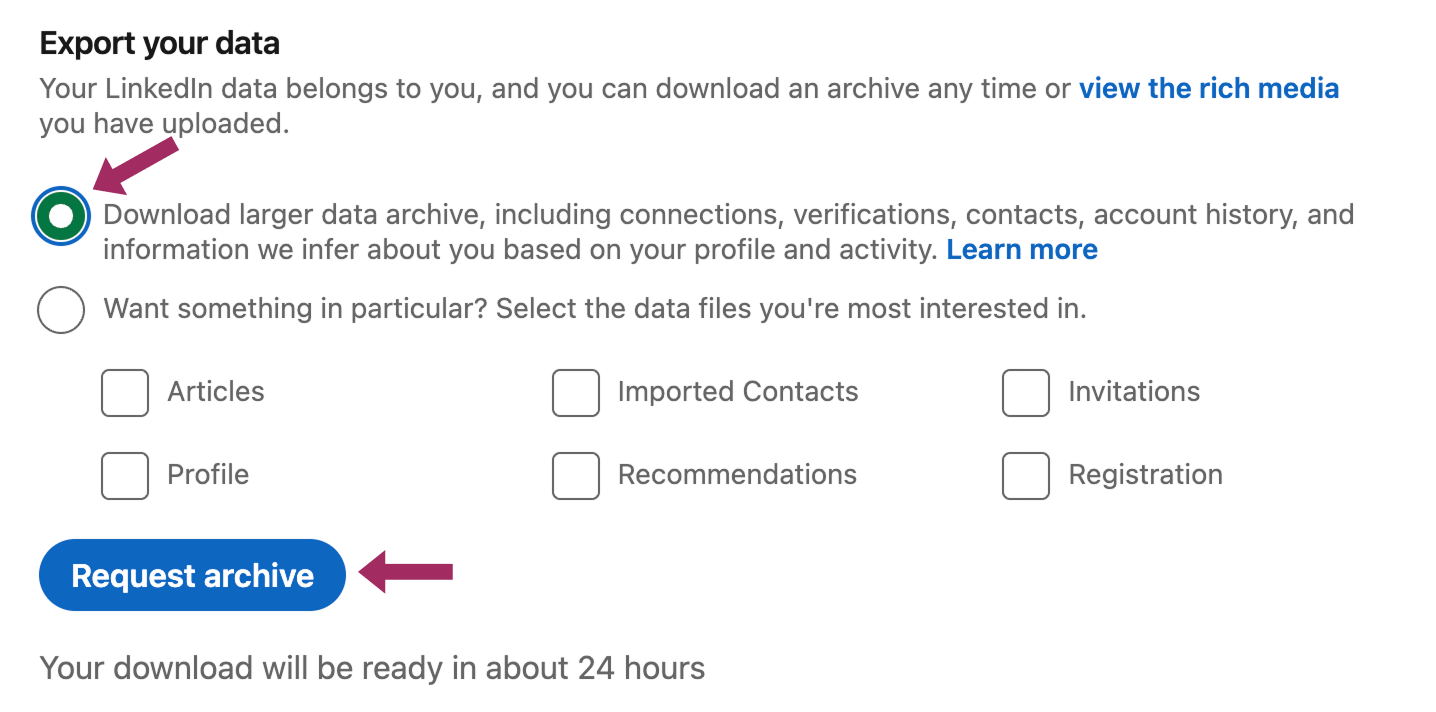
Uwaga: Możesz zażądać nowego archiwum tylko raz na dwie godziny, więc ostrożnie wybieraj opcje eksportu.
Jak zaimportować kontakty z LinkedIn do Gmaila
Po wyeksportowaniu połączeń z LinkedIn warto przenieść je do aplikacji Gmail aby łatwiej pozostać w kontakcie. Proces ten jest prosty i wymaga zaledwie kilku kliknięć:
- Na koncie Gmail kliknij ikonę Google Apps (siatka w prawym górnym rogu).
- Wybierz Kontakty z menu.
- Na pasku bocznym po lewej stronie kliknij Import.
- Wybierz Plik CSV pobranych z LinkedIn.
- Kliknij Import, a Gmail doda połączenia z LinkedIn do listy kontaktów.
Po zaimportowaniu kontakty LinkedIn pojawią się w sekcji Kontaktygotowe do wysyłania pocztą e-mail, organizowania w etykiety lub synchronizowania z innymi urządzeniami.
Udostępniaj kontakty LinkedIn i maksymalizuj potencjał swojej sieci kontaktów zawodowych

Teraz, gdy kontakty biznesowe są bezpiecznie eksportowane i synchronizowane z kontem Google, masz nowe, potężne sposoby ich wykorzystania i pomagania zespołowi w czerpaniu korzyści z ich używania. Udostępnione kontakty dla Gmaila. Bez względu na branżę, udostępnianie kontaktów z LinkedIn może pomóc w poszerzeniu sieci kontaktów, przyspieszeniu rozwoju i usprawnieniu współpracy.
Ponieważ ani Google Workspace, ani LinkedIn nie zapewniają wbudowanych narzędzi do udostępniania kontaktów zespołowi, Shared Contacts Manager oferuje idealne rozwiązanie. Ta intuicyjna aplikacja upraszcza zarządzanie kontaktami i umożliwia współpracę ze współpracownikami.
Zintegrowana z Kontaktami Google, aplikacja uzyskuje dostęp do etykiety kontaktów LinkedIn - otwierając nowe możliwości współpracy. Kontakty można organizować w grupy i udostępniać je wszystkim lub wybranym członkom zespołu. Osoby z dostępem mogą angażować sieć, włączać kontakty do kampanii e-mailowych lub wykorzystywać je do innych potrzeb biznesowych - a wszystko to przy zachowaniu pełnej kontroli. Dzięki konfigurowalnym poziomom dostępu to Ty decydujesz, kto może wyświetlać lub edytować Twoje dane.
Nie przegap okazji, aby zwiększyć liczbę kontaktów na LinkedIn. Shared Contacts Manager zapewnia narzędzia do inteligentniejszej współpracy i szybszego rozwoju.



Brak komentarzy